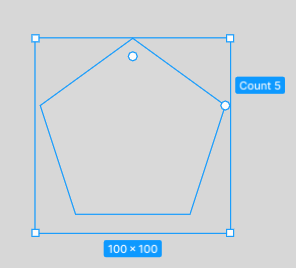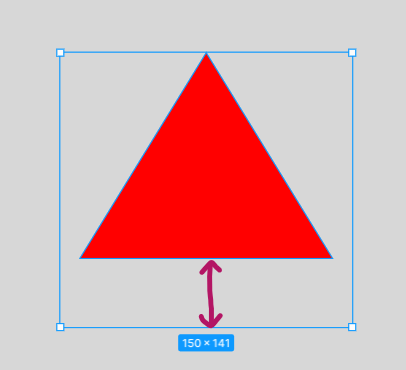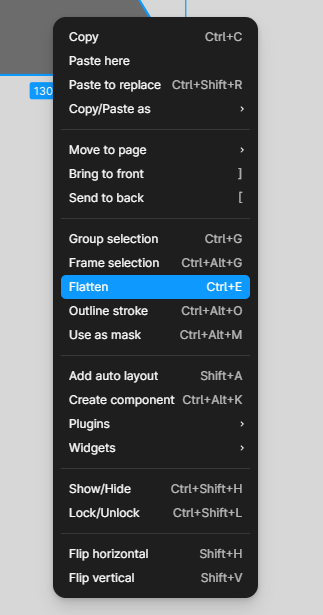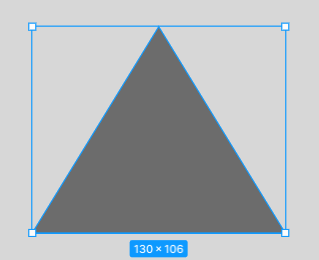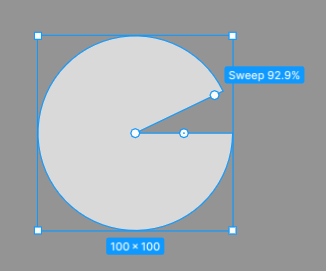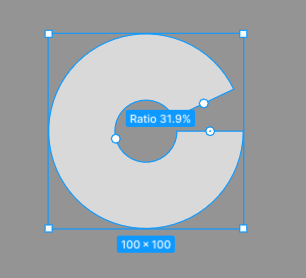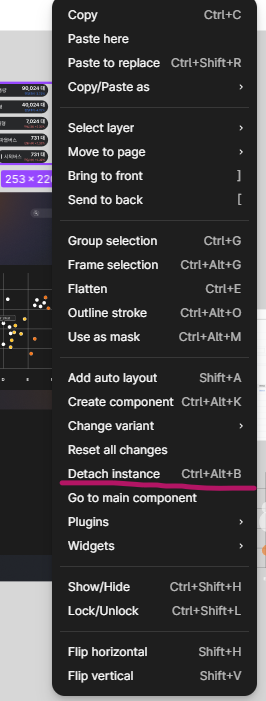1. Splash Screen(스플래시 스크린)
스플래시 스크린은 모바일 앱을 접속할 때 로딩 되는 시간 동안 표시되는 화면
일반적으로 로고이미지, 애니메이션을 사용함. |
2. Status Bar(상태바)
| 기기의 최상단에 위치하며 현재 상태 및 시스템의 정보를 제공함 |
3. Navigation Bar
| 네비게이션 바는 뷰 사이의 이동을 도우며 컨텐츠를 조작하는 역할을 함 |
4. Tab Menu
5. Swipe View
| 상세페이지 간 이동을 할 때 Tab을 터치하는 방법도 있지만 옆으로넘기는 Swipe 동작을 통해서도 이동 할 수 있음 |
6. Tab Bar
하단 네비게이션바라고 불리며 UI에서 가장 많이 이용되는 구성요소
탭을 통해 뷰 사이를 빠르게 전환할 수 있고 현재 자신이 머물고 있는 위치도 알려줌 |
7. Progress Indicator(프로그래스 인디케이터)
컨텐츠가 로딩되고 있음을 시각적으로 알리는 컨트롤
로딩 화면 정도라고 생각하면 쉽게 이해할 수 있음 |
8. Drawer(슬라이딩 메뉴, 사이드 바)
평상시 닫혔다가 당길때 열리는 서랍과 같아서 Drawer라고 불림
일반적으로 앱의 최상위 메뉴를 표시하며 여러 기능을 모아서 볼 수 있는 공간 |
9. Light BOX
팝업과 동시에 뜨는 백그라운드 화면이 라이트 박스
라이트 박스 처리된 영역은 컨트롤 할 수 없고 사용자가 팝업상자에 집중할 수 있는 시각적 효과를 제공
배경을 어둡게 처리하는 것은 'Dimmed(딤드)'라고함 |
10. 프로그래스 인디케이터(Progress Indicator)
시간이 걸리는 작업에서의 진행상황을 보여줄 때 사용
프로그래스바, 진행바, 상태바 라고도 함 |
11. 토스트 팝업
| 주로 모니터 우측 하단에서 몇초간 나타났다가 사라지는 팝업 메시지를 말함 |
직접 1개의 어플을 사용하면서 설명을 같이 보면 이해가 쉬울듯하다.